|
Questo tutorial e' stato realizzato da ©GraphicsBeatrice
ed e' di proprietà di GraphicsBeatrice.altervista.org che ne detiene i diritti,
il Copyright delle immagini e dei materiali appartiene ai legittimi proprietari
ogni somiglianza con altri lavori e' puramente casuale e' vietato linkare i miei Tutorial su altri siti di grafica.
Questo tutorial e' stato eseguito con Psp X5,ma con alcuni accorgimenti,
e' possibile utilizzare versioni precedenti
Per qualsiasi problema scrivetemi:

MATERIALI

FILTRI USATI:
Mura's Meister-Copies
Fantastic Machine-Paint Engine
BKg Designer sf10II- Quantum Tile
BKg Kaleidoscope-xTile Maker 1.0
Eye Candy 5 Textures-swirl-Perspctive shadow
Xero->Improver
Carcare i Preset di Eye Candy 5
>> Leggere Qui <<

PER IL MATERIALE RINGRAZIO:
Mist Eye : Maryse-Profumo
Tube Donna: @the
Background: Jhanna
Mist Rosa: Heidi Design

ESECUZIONE
1
Apriamo una tela trasparente 900X500.
impostiamo il colore di primo piano # eca803,
colore di secondo piano #2f1e0e,
dal colore di primo pianocreiamo il gradiente:

regola->sfocatura gaussiana:
raggio 10.
Duplichiamo il livello,
immagine->capovolgi in orrizzontale,
immagine ->c apovolgi in verticale,
abbassiamo l'opacita' di questo livello a 50,
livelli->unisci giu'.
Effetti->Mura's Meister->Copies:

effetto di bordo->aumenta,
effetti->Fantastic Machine->Paint Engine:

2
Selezione->seleziona tutto,
Apriamo Jhanna_345_background ,
modifica->copia,
modifica-> incolla nella selezione,
deselezionate.
3
Effetti->unlimited->BKg Designer sf10II-> Quantum Tile:
Uncertainty-130
Tiles-6
ok.
Effetti BKg Kaleidoscope->xTile Maker 1.0:
Edge Width (pixels)-50.
Effetti di bordo->aumenta.
4
State su questo livello,
effetti->Eye Candy 5 Textures->swirl:

effetti->Xero->Improver,
tutti i settaggi a 10.
Cambiamo la miscelatura in luce netta.
5
Livello->nuovo livello raster,
selezione->carica/salva selezione->carica selezione da disco,
cercare Selection_My_Hat_1,
riempire la selezione con il colore #806830.
6
Non deselezionate,
Livello->nuovo livello ,
ritornate su Jhanna_345_background,
copiamolo e incolliamolo nella selezione,
cambiamo la modalita' di mescelatura in luce netta.
Deselezionate.
7
Aprite Element_Folwers_GraphicsBeatrice,
modifica->coipia,
portarsi sul lavoro,
modifica->incolla come nuovo livello,
posizionare a sinistra all'interno del rettangolo.
Duplicate questo livello,
immagine->capovolgi in orrizzontale,
posizionate a destra.
Livelli->unisci giu'.
8
Con lo strumento->bacchetta magica,
selezionate questo livello appena creato,
tasto dex del mause sulla miniatura,
e scegliete->elimina e date l'ok.
9
Non deselezionate,
selezioni->innalza selezione a livello,
cambiate la modalita' di miscelatura in luce netta
Deselezionate.
10
Posizionatevi su raster 2(rettangolo),
con lo strumento ->bacchetta magica,
selezionatelo,
oppure ricaricate la Selection_My_Hat_GraphicsBeatrice .,
selezione->inverti,
portarsi sulla selezione innalzata,
e premere canc dalla tastiera.
Deselezionate.
11
Restate su questo livello,
effetti->Eye Candy 5 Impact-> Perspctive shadow,
caricate il Preset _ My_Hat e ok.
12
Posizionarsi su raster 2(rettangolo),
caricate nuovamente la selezione usata in precedenza,
livelli->nuovo livello raster,
riempire la selezione con il colore #e7e9eb,
selezione-> inverti,
posizionarsi sul livello sovrastante,
(Jhanna rettangolo),
e premere canc dalla tastiera.
13
Selezione inverti,
Effetti->Eye Candy 5 Impact->Perspective shadow,
usate il preset precedentemente usato e ok.
Di nuovo su Eye Candy 5 Impact->Perspective shadow,
stesso preset,
cambiate solo Center Offset Direction ,
da 0 a 180 e ok.
selezione->modifica e contrai px 3,
premere canc dalla tastiera.
Ancora su selezione->inverti,
portarsi sulla selezione innalzata,
premere canc dalla tastiera.
Deselezionate,
14
Apriamo il mist Mr_Time Eye,
copiamolo e icolliamolo come nuovo livello,
cambiamo la miscelatura in luce netta,
e abbassiamo l'0pacita' dell'occhio a 80.
15
Apriamo athe-HP8,
immagine->capovolgi in orrizzontale,
imagine->ridimensiona a 70%,
tutti i livelli non settato,
posizionare a destra,
Selezione->carica selezione precedente,
selezione->modifica->contrai 3 px,
selezione inverti,
restanto sul busto della donna,
premere canc dalla tastiera.
Seleziona->deseleziona tutto.
Cambiamo la miscelatura in luce netta,
Effetti->xero->improver,
tutti i settaggi a 10.
Livelli->unisci visibili.
16
Aprite il tube MR_Idylle de Guerlain,
modifica->copia,
portarsi sul lavoro,
modifica->incolla,
posizionare in basso a sinistra,
come da originale,
effetti->Eye Candy 5 Impact->Perspective shadow:
importare il Preset_My_Hat_2 e applicatelo.
17
Aprite anche flowerhsk 2011 202,
copiate e incollate come nuovo livello,
posizionate accanto al profumo,
come da originale.
18
Livelllo->nuovo livello raster,
seleziona tutto,
Riempire la selezione con il bianco,
selezione->modifica e contrai px 3,
premere canc dalla tastiera,
deseleziona.
19
Aprite il Wordart_GraphicsBeatrice,
copiatelo e incollatelo come nuovo livello,
posizionare in alto a sinistra,
duplicate questa scritta,
posizionate in basso a destra,
come da originale.
20
Aprite Element_Jewely_GraphicsBeatrice,
copiarlo e incollarlo come nuovo livello,
posizionare in alto a sinstra,
duplicare,
posizionare in basso a destra come da originale.
Livelli->unisci visibili.
Firmare il lavoro e salvare in jpg.

Creato il 28 Maggio 2013

Registrato e depositato su
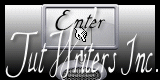

Layaut©GraphicsBeatrice
|